Jak zawinąć tekst w Excelu to pytanie, które zadaje sobie wiele osób pracujących z arkuszami kalkulacyjnymi. Zawijanie tekstu pozwala na lepsze dopasowanie danych do komórek, co zwiększa czytelność i estetykę dokumentu. W tym artykule przedstawimy proste kroki, które umożliwią Ci łatwe włączenie tej funkcji, zarówno za pomocą myszki, jak i skrótów klawiszowych.
Nie tylko dowiesz się, jak aktywować zawijanie tekstu, ale także jak dostosować wysokość wierszy oraz wprowadzić ręczne podziały wierszy. Przygotowaliśmy również wskazówki dotyczące rozwiązywania najczęstszych problemów, które mogą wystąpić podczas pracy z tą funkcją. Dzięki naszym wskazówkom praca w Excelu stanie się bardziej efektywna i przyjemna.
Kluczowe informacje:
- Aby zawinąć tekst, zaznacz komórkę i kliknij przycisk "Zawijaj tekst" w menu "Narzędzia główne".
- Możesz użyć skrótu klawiszowego Alt + H, a następnie W, aby szybko włączyć zawijanie tekstu.
- Wysokość wiersza można automatycznie dostosować lub ustawić ręcznie, aby poprawić czytelność.
- Możesz wprowadzić ręczne podziały wierszy, klikając dwukrotnie w komórkę i używając klawisza Alt + Enter.
- W przypadku problemów z zawijaniem tekstu, sprawdź ustawienia komórek oraz szerokość kolumny.
Jak zaznaczyć komórki do zawijania tekstu w Excelu
W Excelu, aby zaznaczyć komórki do zawijania tekstu, musisz najpierw wybrać odpowiednie komórki, w których chcesz, aby tekst był zawijany. Istnieją różne metody, które możesz wykorzystać, aby to zrobić, w tym zarówno techniki oparte na myszce, jak i skróty klawiszowe. Wybór odpowiedniej metody może ułatwić pracę, zwłaszcza gdy masz do czynienia z dużymi zestawami danych.
W tej sekcji skupimy się na dwóch głównych sposobach zaznaczania komórek w Excelu. Dzięki temu dowiesz się, jak efektywnie używać zarówno myszki, jak i klawiatury do zaznaczania komórek, co jest niezbędne przed włączeniem opcji zawijania tekstu.
Użycie myszki do zaznaczenia komórek dla zawijania tekstu
Aby zaznaczyć komórki przy użyciu myszki, najpierw umieść wskaźnik na pierwszej komórce, którą chcesz zaznaczyć. Następnie kliknij lewy przycisk myszy i przytrzymaj go, przeciągając wskaźnik w dół lub w bok, aby zaznaczyć więcej komórek. Jeśli chcesz zaznaczyć nieprzylegające komórki, przytrzymaj klawisz Ctrl podczas klikania na każdą z nich. Pamiętaj, że zaznaczenie odpowiednich komórek jest kluczowe, ponieważ to właśnie w tych komórkach tekst będzie zawijany.
- Umieść wskaźnik myszy na pierwszej komórce i kliknij, aby ją zaznaczyć.
- Przeciągnij myszkę, aby zaznaczyć wiele komórek jednocześnie.
- Przytrzymaj klawisz Ctrl, aby zaznaczyć nieprzylegające komórki.
Skróty klawiszowe do szybkiego zaznaczania komórek w Excelu
Użycie skróty klawiszowe w Excelu może znacznie przyspieszyć proces zaznaczania komórek, co jest szczególnie przydatne podczas pracy z dużymi zbiorami danych. Na przykład, aby zaznaczyć całą kolumnę, wystarczy kliknąć nagłówek kolumny, ale istnieje również szybka metoda za pomocą klawiszy. Możesz użyć kombinacji klawiszy Ctrl + Spacja, aby zaznaczyć całą kolumnę, a Shift + Spacja, aby zaznaczyć cały wiersz. Te skróty pozwalają na efektywne zarządzanie danymi bez konieczności używania myszki.
Inną przydatną kombinacją jest Ctrl + A, która zaznacza cały arkusz roboczy. To idealne rozwiązanie, gdy chcesz szybko wybrać wszystkie dane w arkuszu. Dzięki tym skrótom klawiszowym, proces zaznaczania komórek staje się znacznie szybszy i bardziej intuicyjny, co pozwala zaoszczędzić czas i zwiększyć efektywność pracy w Excelu.
Jak aktywować zawijanie tekstu w Excelu krok po kroku
Aby aktywowac zawijanie tekstu w Excelu, zacznij od zaznaczenia komórki lub zakresu komórek, w których chcesz, aby tekst był zawijany. Następnie, przejdź do karty Narzędzia główne na pasku narzędzi. Znajdziesz tam przycisk Zawijaj tekst w grupie Komórki. Kliknij na ten przycisk, a tekst w zaznaczonych komórkach automatycznie dostosuje się do szerokości kolumny, dzieląc się na wiele wierszy.
Możesz także skorzystać z szybkiej metody aktywacji zawijania tekstu za pomocą skrótu klawiszowego. Po zaznaczeniu komórki naciśnij kombinację Alt + H, a następnie W. To bardzo wygodne rozwiązanie, które pozwala na szybkie włączenie tej funkcji, szczególnie gdy pracujesz z dużą ilością danych. Pamiętaj, że po włączeniu zawijania tekstu, może być konieczne dostosowanie wysokości wiersza, aby tekst był w pełni widoczny.
Włączanie opcji zawijania tekstu w menu Narzędzia główne
Aby włączyć zawijanie tekstu w Excelu, najpierw zaznacz komórkę lub zakres komórek, które chcesz edytować. Następnie przejdź do karty Narzędzia główne na górnym pasku narzędzi. W grupie Komórki znajdziesz przycisk Zawijaj tekst. Kliknij ten przycisk, a tekst w zaznaczonych komórkach zostanie automatycznie dostosowany do szerokości kolumny, co ułatwi jego czytanie.
Użycie skrótu klawiszowego do włączenia zawijania tekstu
Możesz również włączyć zawijanie tekstu za pomocą skrótu klawiszowego, co jest bardzo wygodne i szybkie. Po zaznaczeniu komórki, naciśnij kombinację Alt + H, a następnie W. Ta metoda jest szczególnie przydatna, gdy pracujesz z dużą ilością danych i chcesz zaoszczędzić czas na formatowaniu.
Automatyczne dostosowanie wysokości wiersza w Excelu
Excel oferuje funkcję automatycznego dostosowania wysokości wiersza, która ułatwia zarządzanie tekstem w komórkach. Aby skorzystać z tej opcji, wystarczy zaznaczyć wiersz lub wiersze, które chcesz dostosować. Następnie, najedź kursorem na dolną krawędź zaznaczonego wiersza, aż zmieni się w symbol z dwoma strzałkami. Kliknij dwukrotnie, a Excel automatycznie dostosuje wysokość wiersza, aby tekst był w pełni widoczny, co znacząco poprawia czytelność danych.
Ręczne ustawienie wysokości wiersza dla lepszej czytelności
Aby ręcznie ustawić wysokość wiersza, najpierw zaznacz wiersz, którego wysokość chcesz zmienić. Następnie kliknij prawym przyciskiem myszy na numer wiersza i wybierz opcję Ustaw wysokość wiersza. W oknie dialogowym, które się pojawi, wpisz żądaną wysokość wiersza i kliknij OK. Dzięki tej metodzie możesz precyzyjnie kontrolować wysokość wierszy, co jest szczególnie przydatne, gdy chcesz, aby tekst był dobrze widoczny i estetycznie rozmieszczony w arkuszu.
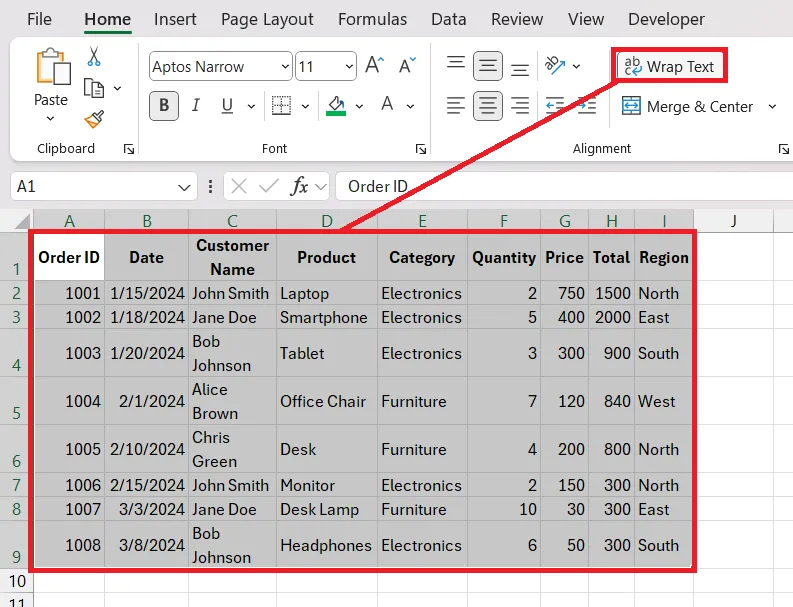
Jak wprowadzić ręczne podziały wierszy w Excelu
Aby wprowadzić ręczne podziały wierszy w Excelu, najpierw kliknij dwukrotnie w komórkę, w której chcesz dodać podział. Ustaw kursor w odpowiednim miejscu tekstu, gdzie chcesz, aby nastąpił podział. Następnie przytrzymaj klawisz Alt i naciśnij Enter. Dzięki temu wprowadzenie podziału wiersza spowoduje, że tekst w komórce zostanie podzielony na dwie linie, co ułatwi jego czytanie i organizację.
W przypadku, gdy chcesz usunąć ręczne podziały wierszy, możesz to zrobić w prosty sposób. Najpierw kliknij dwukrotnie w komórkę, aby przejść do trybu edycji. Następnie ustaw kursor przed znakiem podziału wiersza i naciśnij klawisz Delete. Możesz także skorzystać z funkcji "Znajdź i zamień", aby szybko usunąć wszystkie podziały wierszy w danym zakresie. W polu "Znajdź" wstaw znak podziału wiersza (Ctrl + J), a pole "Zamień" pozostaw puste, a następnie kliknij "Zamień wszystko".
Jak efektywnie zarządzać danymi w Excelu z użyciem zawijania tekstu
Wykorzystanie zawijania tekstu w Excelu ma kluczowe znaczenie nie tylko dla estetyki arkuszy, ale również dla efektywności zarządzania danymi. Aby maksymalnie wykorzystać tę funkcję, warto łączyć ją z formatowaniem warunkowym. Możesz na przykład ustawić reguły, które automatycznie zmieniają kolor tła komórek w zależności od ich zawartości, co w połączeniu z zawijaniem tekstu pozwala na szybkie identyfikowanie istotnych informacji. Taki sposób prezentacji danych sprawia, że arkusz staje się bardziej przejrzysty, a kluczowe dane są łatwiej dostrzegalne.
Dodatkowo, rozważ użycie makr do automatyzacji procesów związanych z zawijaniem tekstu i dostosowywaniem wysokości wierszy. Możesz stworzyć makro, które automatycznie włącza zawijanie tekstu w wybranych komórkach oraz dostosowuje wysokość wierszy na podstawie ich zawartości. Tego rodzaju automatyzacja nie tylko oszczędza czas, ale także minimalizuje ryzyko błędów, co jest szczególnie istotne w pracy z dużymi zbiorami danych.





